Aina kun olen vanhempani talossa ja käytän äitini tietokonetta, huomasin, että videon toisto järjestelmässä on kaikkea muuta kuin loistava kokemus.
YouTubessa videot ovat katkelmia, toistetaan ja keskeytetään joka toinen sekunti, mikä on melko turhauttavaa.
YouTube ei ole ainoa videosivusto, jossa näin tapahtuu. Olen asettanut Firefox Stable -järjestelmän pääselaimeksi ja varmista, että kaikki on aina ajan tasalla.
Muutama päivä sitten istuin alas ja aloin leikkiä asetusten ja ohjelmien avulla ongelman korjaamiseksi. Haluaisin kertoa mitä yritin ja tein järjestelmässä ja antaa sinulle vinkkejä videon toisto-ongelmien ratkaisemiseksi YouTubessa.
Videon korjaaminen YouTubeen
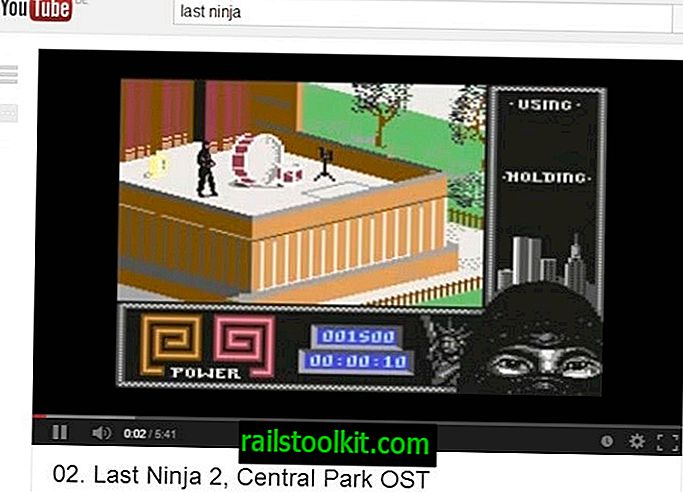
Ensimmäinen asia, joka minun on päästävä pois tieltä, on se, että kysymys voi liittyä laitteistoon. Jos käytät Pentium 90 -muistia 128 megatavua RAM-muistia, et todennäköisesti pysty toistamaan suoratoistovideota reaaliajassa.
Sinun ei tarvitse myöskään huippuluokan järjestelmää, mutta jos järjestelmäsi on yli kymmenen vuotta vanhempi eikä sitä ole päivitetty lisää RAM-muistia tai parempaa prosessoria, tämä on todennäköisesti syy kokemaasi videotoisto-ongelmaan.
Hidas Internet-yhteys voi myös aiheuttaa ongelman. Jos sinulla on vain ISDN-nopeus tai erittäin hidas nopeus, se ei ehkä riitä puskuroimaan videota reaaliajassa sitä katseltaessa.
Analysoi asia
Annetaan hetkeksi rentoutua ja analysoida asiaa. Tapahtuuko se vain yhdellä verkkosivustolla, useilla sivustoilla tai kaikilla sivustoilla, jotka virtaavat videota tietokoneellesi? Yritä ladata videoita seuraavista sivustoista:
- youtube
- Dailymotion
- Vimeo
Jos mahdollista, tarkista eri videon laatuasetukset. Kokeile 1080p, 720p, 480p ja 320p, jos niitä on saatavana vain nähdäksesi, korjaako tämä ongelman. Jos heikommanlaatuinen video toistuu hyvin, ongelma on todennäköisesti laitteistossa.
Lataa tämän testisivulta videotestinäytteet tämän sivuston lisäksi saadaksesi selville, pelataanko ne tietokoneellasi hyvin vai ovatko ne myös häiriöitä. Jos ne ovat, kyseessä on todennäköisesti laitteistoongelma, joka ei liity suoratoistoon yleensä. Ehdotan, että lataat järjestelmään 1080p, 720p ja 480p testitiedoston, jotta voit testata ne.
Jos tarvitset videosoittimen niiden pelaamiseen, kokeile SMPlayer tai VLC Media Player.
Katkeltavat videoratkaisut
Tässä on luettelo mahdollisiin ratkaisuihin ongelmaan:
1. Vaihda selain
Tämä ei ole pysyvä kytkin, vaan vain nähdäksesi onko toisto parempi, kun käytät toista selainta. Kokeile Firefoxia, Chromea tai Internet Exploreria / Microsoft Edgeä.
2. Varmista, että Adobe Flash on ajan tasalla (ei enää voimassa)
Suurin osa videon suoratoistoportaaleista käyttää Adobe Flashia videoiden suoratoistoon. Google Chrome ja Internet Explorer 10 (Windows 8) toimitetaan sisäänrakennetulla Flash Player -sovelluksella. Kaikki muut selaimet tarvitsevat Flash-laajennuksen, jonka voit ladata Adoben verkkosivustolta.
Kokeile Chromessa vaihtaa sisäänrakennetun Flashin ja Adobe Flashin välillä vain nähdäksesi, onko sillä eroa. Varmista, että selaimessa on aina käytössä vain yksi Flash Player -versio. Kirjoita selaimen osoiteriville chrome: // plugins ja napsauta Tiedot oikeassa yläkulmassa.
Etsi sieltä Adobe Flash Player. Jos olet asentanut Flashin, huomaat, että Chrome viittaa kahteen erilaiseen laajennusversioon. Yksi Chrome-ohjelmahakemistossa, toinen toisessa sijainnissa järjestelmässä.

3. Vaihda HTML5-videoon (ei enää kelpaa)
Jotkut videoiden hosting-sivustot tarjoavat HTML5-videotoiston Flashin lisäksi. YouTubessa sinun täytyy käydä //www.youtube.com/html5-sivulla ja liittyä HTML5-testiin käyttääksesi ominaisuutta.
Useimmat päivitetyt selaimet tukevat HTML5: tä, ja se saattaa ratkaista ongelmasi, varsinkin jos ne liittyvät Flashiin.
Jos olet jo HTML5-beetaversiossa, yritä jättää se sen sijaan.
4. Odota, kunnes videot ovat puskuroineet kokonaan, ennen kuin toistat niitä
YouTube muutti äskettäin videoiden puskurointitapaa. Olet ehkä huomannut, että videot eivät puskuroi enää kokonaan, vaan pysähtyvät puskuroimaan, kun painat taukopainiketta.
Asenna selainlaajennus Firefoxiin tai Chromeseen, jotta saat takaisin vanhan puskuritekniikan, joka puskuroi koko videon, vaikka painat taukopainiketta.
Kun olet valmis, poista Dash käytöstä linkitetyssä artikkelissa selitetyllä tavalla, ja sinun tulisi huomata, että videot puskuroivat jälleen kokonaan, kun painat taukopainiketta.
5. Kokeile paikallisia mediasoittimia
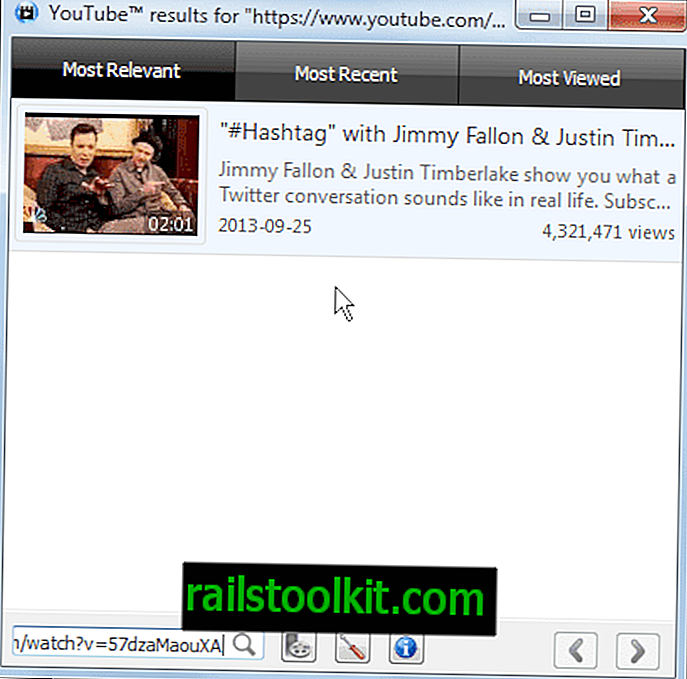
Jotkut mediasoittimet, kuten edellä mainitut, tukevat YouTube-videotoistoa. SMPlayer toimittaa oman YouTube-moduulin, jonka voit ladata napauttamalla F11: tä. Täällä voit katsella suosittuja tai viimeisimpiä videoita tai ladata mitä tahansa kiinnostavia videoita joko liittämällä sen Web-osoitteen hakulomakkeeseen tai kirjoittamalla sen sijaan hakutermin.
6. Laitteiston kiihdytys
Voit yrittää kytkeä laitteistokiihdytyksen pois päältä, jos tämä vaihtoehto on käytettävissä valitsemassasi selaimessa.
Firefox-käyttäjät voivat kääntää laitteistokiihdytyksen seuraavalla tavalla:
- Lataa noin: config selaimen osoiteriville.
- Vahvista, että olet varovainen.
- Etsi gfx.direct2d.disabled ja aseta se vääriksi kaksoisnapsauttamalla.
- Etsi layer.acceleration.disabled ja aseta se vääriksi kaksoisnapsautuksella.
Seuraava menetelmä toimi vain vanhemmissa Firefox-versioissa:
- Napauta Alt-näppäintä ja valitse avautuvasta valikosta Työkalut> Asetukset.
- Valitse Lisäasetukset-välilehti ja sieltä Yleiset.
- Poista valinta "Käytä laitteistokiihdytystä, kun se on käytettävissä".
- Käynnistä Firefox uudelleen
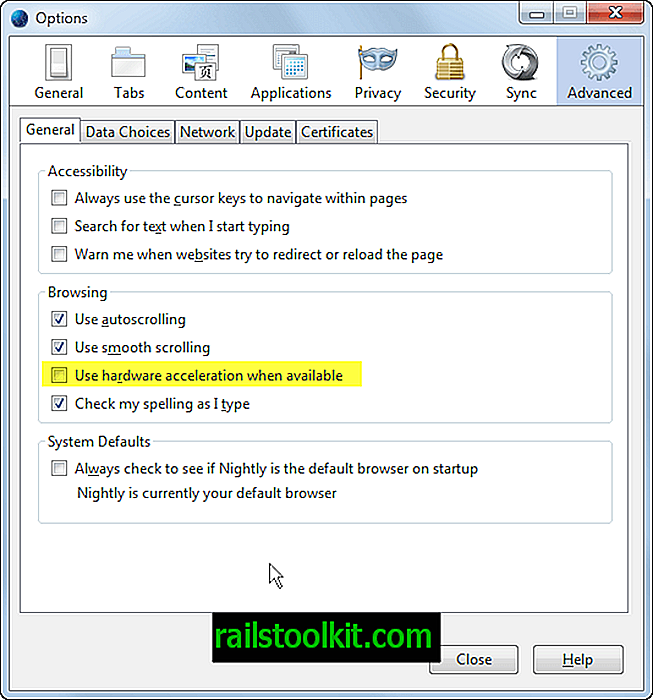
7. Firefox-istunnot
Toinen Firefox-vinkki. Selain tallentaa istuntatiedot oleellisesti noin 15 sekunnin välein. Tämä voi aiheuttaa videoiden kutisemisen tai äänen hyppäämisen videoiden suoratoiston aikana.
Yritä lisätä istunnon tallennusväliä. Suorita seuraavat selaimessa:
- Kirjoita osoitekenttään about: config ja paina Enter.
- Vahvista, että olet varovainen, jos tämä on ensimmäinen kerta täällä.
- Suodata selaimen.sessionstore.interval
- Kaksoisnapsauta haluamaasi asetusta ja muuta sen arvo arvoon 60000 tai 100000. Aika on millisekuntina, ensimmäinen arvo on 60 sekuntia, toinen 100 sekuntia.
- Käynnistä Firefox uudelleen.
8. Pudota laatu
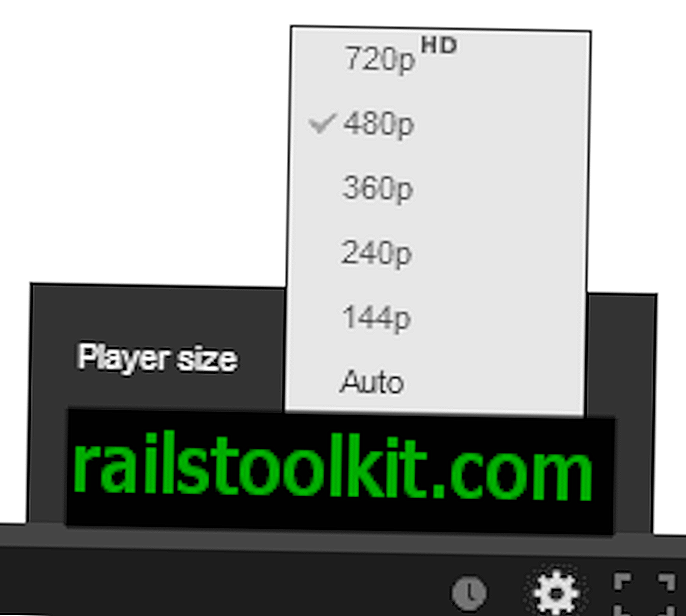
YouTube valitsee sinulle videonlaadun automaattisesti. Voit muuttaa sitä napsauttamalla soittimen käyttöliittymän asetuskuvaketta ja sitten sen laatua. Yritä heikentää laatua askel kerrallaan nähdäksesi, ratkaiseeko se koettavan häiriön toiston.














